문서에 온라인으로 서명하는 7가지 방법
게시 됨: 2022-02-13쉽고 빠르고 최상의 방법으로 문서에 온라인으로 서명 하고 싶으십니까? 그리고 이를 위한 최고의 서명 소프트웨어를 찾고 있습니까? 그렇다면 이 기사는 당신에게 딱 맞는 방법입니다. 이 기사를 통해 필요에 맞는 최고의 서명 소프트웨어를 배우고 선택할 수 있습니다. 이 기사에서 언급한 거의 모든 소프트웨어에는 기능이 제한된 무료 버전이 있습니다.
목차
전자 서명이란 무엇입니까? 그리고 왜 필요합니까?
전자 서명은 고객, 직원 및 기타 사용자로부터 받은 온라인 서명입니다. 대부분의 국가에서 전자 서명이 허용되며 법적 구속력이 있습니다. 당신이 선두 기업의 소유자라면 다음과 같은 이점 때문에 전자 서명 옵션을 선택해야 합니다.
- 고객에게 편리합니다.
- 시간과 비용을 절약합니다.
- 생산성을 높입니다.
- 사용하기 쉬운.
- 실시간 가시성.
- 그리고 훨씬 더.
어디에서 전자 서명이 필요합니까?
다음 양식에 서명할 때 전자 서명이 필요합니다.
- 판매 계약.
- 구매 주문.
- 신규 고용 문서.
- 공급업체 계약.
- 경비 보고.
- 그리고 훨씬 더.
전자 서명은 어떻게 만드나요? 전자 서명을 입력할 수 있습니까? 손으로 쓴 서명은 어떻게 만듭니까?
웹에는 쉽고 빠르게 전자 서명을 만드는 데 도움이 되는 많은 온라인 전자 서명 소프트웨어 사이트가 있습니다. 일반적으로 이러한 사이트는 전자 서명을 만드는 세 가지 방법을 제공합니다. 사람들은.
- 이름을 입력하세요
- 입력한 이름을 서명으로 변환합니다.
- 그리다.
- 마우스나 터치패드를 사용하여 기호를 그릴 수 있습니다.
- 영상.
- 종이에 서명할 수 있습니다. 그리고 스캔이나 복사를 하세요. 그리고 이미지로 업로드합니다. 온라인으로 자필 서명을 만드는 방법입니다.
최고의 온라인 전자 서명 소프트웨어 사이트 목록을 보려면 이 기사를 참조하십시오.
- 좋아할 만한 항목: Nitro Productivity Suite 검토: 올인원 PDF 솔루션
- Mac에서 PDF를 편집하는 방법: 4가지 방법(3무료 및 1프리미엄)
온라인 문서 서명을 위한 7가지 최고의 온라인 소프트웨어
다음은 고객으로부터 쉽고 빠르게 '서명'을 받을 수 있도록 도와주는 7가지 최고의 온라인 소프트웨어 사이트입니다.
비디오 튜토리얼:
독자의 편의를 위해 이 기사를 비디오 자습서 형식으로 제공했습니다. 읽기에 관심이 있다면 지금은 건너뛰고 읽기가 완료된 후 시청하십시오.
1. DigiSigner: 온라인에서 무료로 문서 서명
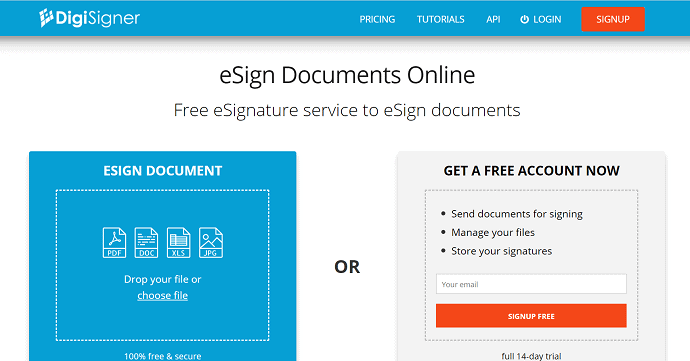
DigiSigner는 온라인에서 무료로 문서에 서명할 수 있는 또 다른 인기 있는 온라인 서명 소프트웨어 제공업체입니다. 단 두 번의 클릭으로 문서에 서명하도록 고객을 초대할 수 있습니다. 모든 종류의 기업이 신뢰하는 쉽고 빠르며 최고의 온라인 서명 소프트웨어입니다. 부동산, 인적 자원 및 소규모 비즈니스와 같은 비즈니스에 이상적입니다.

이 섹션은 DigiSigner 소프트웨어를 사용하여 문서에 온라인으로 서명하는 절차를 알려줍니다.
총 시간: 5분
1단계: 사이트 방문 및 파일 업로드
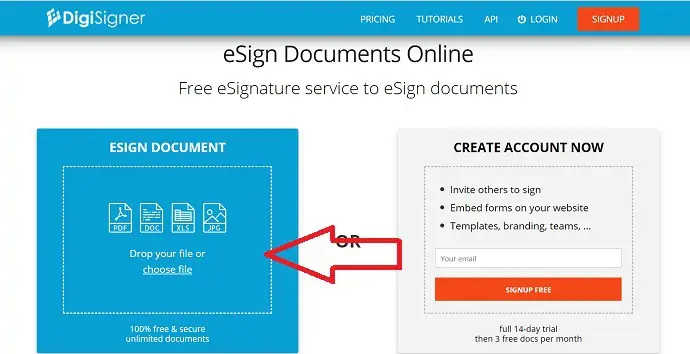
DigiSigner 공식 사이트를 방문하십시오. 파일 선택을 클릭하여 서명하려는 파일을 업로드하거나 파일을 끌어다 놓기만 하면 됩니다.
2단계: 내 서명 선택
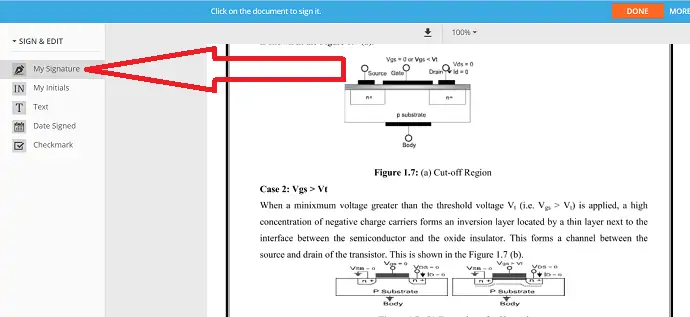
파일이 업로드되면 파일이 화면에 나타납니다. 화면 왼쪽에서 "내 서명" 옵션을 선택하고 서명을 추가할 위치에서 문서를 클릭합니다.
3단계: 서명 형식 선택
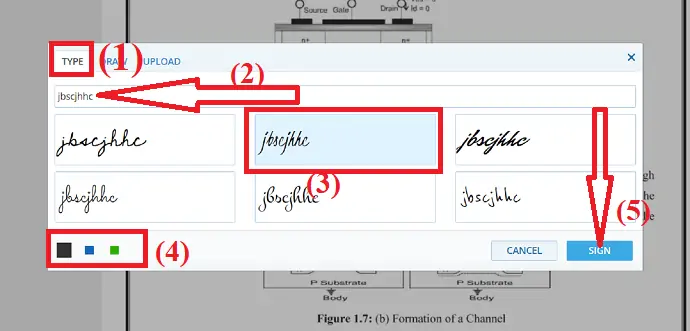
문서를 클릭하면 팝업 상자가 화면에 표시됩니다. 유형, 그리기 및 업로드로 알려진 다양한 서명 형식을 관찰할 수 있습니다. 원하는 것을 선택하십시오. 여기에서 "유형" 옵션을 선택합니다. 서명으로 추가할 이름을 입력하고 글꼴, 색상을 선택합니다. 마지막으로 "SIGN"을 클릭하십시오.
4단계: 완료를 클릭합니다.

문서의 선택한 위치에 기호가 추가됩니다. 완료 옵션을 클릭합니다. 완료 옵션을 클릭하면 문서에 서명이 추가되고 화면에 다운로드 옵션이 나타납니다. "문서 다운로드"를 클릭하여 파일을 다운로드합니다.
도구:
- 디지시그너
자료: 온라인 사인 소프트웨어
DigiSigner의 특징
- 2분 이내!
- 오 좋은! 귀하와 귀하의 고객은 2분 이내에 온라인으로 문서에 서명할 수 있습니다!
- 2번만 클릭하면 됩니다.
- 단 두 번의 클릭으로 파트너, 직원 및 고객을 초대하여 문서에 서명할 수 있습니다.
- 서명하는 세 가지 방법.
- 마우스나 터치패드로 서명을 그립니다.
- 이름을 입력합니다.
- 서명의 스캔한 이미지 사본을 업로드합니다.
- 법적 구속력이 있습니다.
- 서명한 모든 문서는 법적 구속력이 있습니다.
- 맥, PC, 모바일.
- 모든 장치에서 문서를 관리할 수 있습니다.
- 받는 사람에게는 수수료가 없습니다.
- DigiSigner에서 고객에게 문서를 보낼 수 있습니다.
- 그런 다음 지불을 요구하지 않는 문서에 서명할 수 있는 링크를 고객에게 보냅니다.
- 안전과 보안.
- 사이트에 저장된 모든 문서에 SSL 암호화로 완전한 안전을 보장합니다.
- 무제한 프로.
- Pro 플랜을 사용하면 수많은 문서에 서명할 수 있습니다. 그리고 고객에게 무제한 서명 요청을 보낼 수 있습니다.
- 그리고 더.
DigiSigner의 단점
- 무료 계정으로 한 달 동안 단 3개의 문서에 서명할 수 있습니다.
- 무제한 문서에 서명하려면 프리미엄 플랜을 구매해야 합니다.
DigiSigner의 가격 및 계획
- 세 가지 구매 계획을 제공합니다.
- 찬성.
- 이 계획의 비용은 한 사용자가 매년 지불하는 한 달 동안 $10입니다.
- 팀.
- 이 계획의 비용은 연간 5명의 사용자에 대해 한 달 동안 $40입니다.
- 기업.
- 이 계획을 구입하려면 사이트 영업 담당자에게 문의하십시오.
DigiSigner에서 지원하는 문서 형식
PDF, Word, IMG, TXT, XLS 등.
읽어보기: Mac에서 PDF를 Word로 변환하는 3가지 방법(무료 온라인 및 오프라인)
2. 판다독
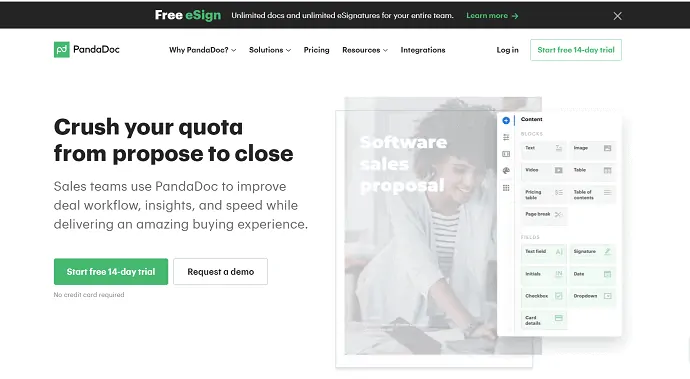
PandaDoc은 또 다른 온라인 서명 소프트웨어 사이트입니다. 모든 유형의 비즈니스를 위한 최고의 전자 서명 솔루션입니다. 지불 등과 같은 많은 통합과 함께 제공됩니다. 여기에서 '결제'는 수익 증대에 도움이 되는 최고의 통합 기능입니다. 몇 분 안에 문서를 쉽게 보내고 서명할 수 있습니다.
PandaDoc을 사용하여 문서에 서명하는 방법을 살펴보겠습니다.
1단계: 먼저 PandaDoc 공식 페이지를 방문합니다. PandaDoc에 계정이 있는 경우 오른쪽 상단의 "로그인"을 클릭합니다. 다른 현명한 계정을 만들려면 "무료 계정 만들기"를 클릭하십시오. 팝업 상자가 화면에 표시되고 필요한 자격 증명을 제공하고 "pandaDoc 사용 시작"을 클릭합니다.
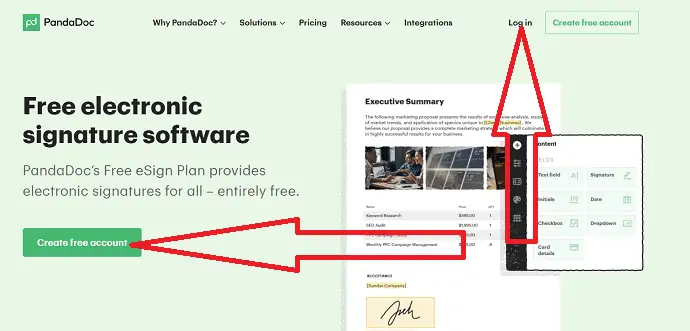
2단계: PandaDoc 대시보드로 리디렉션됩니다. "파일 선택"을 클릭하여 장치에서 파일을 선택하거나 파일을 끌어다 놓습니다. 화면에서 해당 아이콘을 선택하여 Dropbox, Google Drive, box, Cloud에서 파일을 업로드할 수도 있습니다.
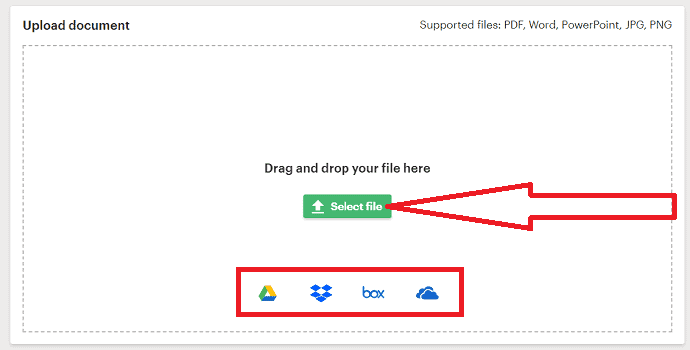
3단계: 다음으로 받는 사람의 이메일 ID, 이름 및 성을 추가해야 합니다. 한 번에 여러 사람에게 문서를 보내려면 "받는 사람 추가"옵션을 클릭하고 세부 정보를 입력하십시오. 계속을 클릭합니다.
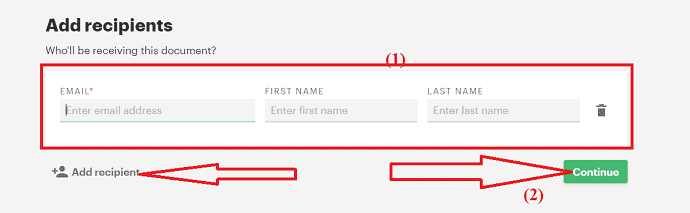
4단계: 업로드된 문서가 화면에 표시됩니다. 서명 옵션을 원하는 위치에 끌어다 놓습니다. 문서에서 서명란을 관찰할 것입니다. 서명 상자를 클릭하면 화면에 새 팝업이 나타납니다. 서명 유형을 선택합니다. 유형 옵션을 선택한 경우 서명의 글꼴과 색상을 선택합니다. 서명으로 추가할 이름을 입력하고 "동의 및 서명"을 클릭합니다.
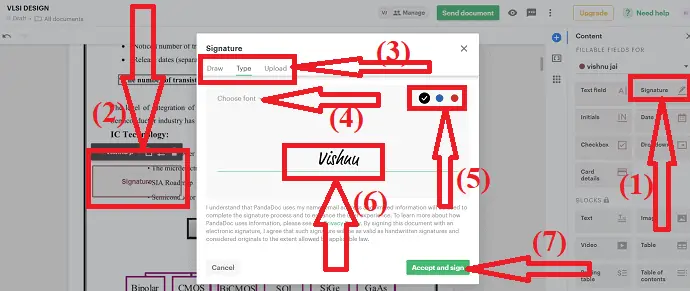
5단계: 서명이 문서에 추가됩니다. 서명된 문서를 공유하려면 문서 보내기 옵션을 클릭합니다. 문서를 다운로드하거나 인쇄하려면 세 개의 수직 점을 클릭하십시오. 드롭다운 상자가 나타나면 다운로드 및 인쇄 옵션이 모두 표시됩니다. 원하는 것을 선택하십시오.
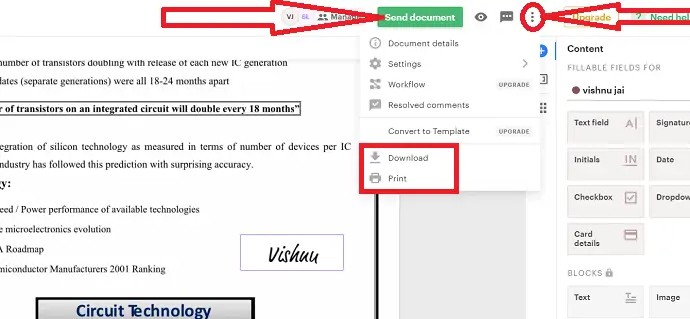
PandaDoc의 기능: Panda DOC는 무료인가요?
- iOS, Android, 태블릿 및 PC.
- 고객은 모든 장치에서 수신된 문서에 서명할 수 있습니다.
- 법률 및 보안.
- 서명된 모든 문서에 법적 구속력을 제공합니다. 또한 사이트에 저장된 문서를 보호하기 위해 256비트 SSL 암호화를 제공합니다.
- 모바일 앱.
- 모바일 앱도 제공합니다. 모바일에 이 앱을 설치할 수 있습니다. 문서를 관리하는 데 사용할 수 있습니다.
- 14일 무료 평가판이 있습니다.
- 오! 결제 통합 기능이 있습니다.
- 서명 순서 기능도 있습니다.
- 그리고 더.
PandaDoc의 단점
- 그들은 단 14일의 무료 평가판을 제공합니다. 무료 평가판을 완료한 후 애플리케이션을 계속 사용하려면 프리미엄 플랜을 구매하세요.
PandaDoc의 가격 및 계획
- 그것은 당신이 구입할 세 가지 계획을 제공합니다.
- 전자 서명(연간 요금제).
- 이 계획의 비용은 한 사용자에 대해 한 달에 $25입니다.
- 비즈니스(연간 요금제).
- 이 계획의 비용은 한 사용자에 대해 한 달에 $49입니다.
- 기업.
- 이 플랜을 구매하려면 영업 담당자와 이야기해야 합니다.
PandaDoc에서 지원하는 문서 형식
워드, PDF 등.
3. 다큐사인
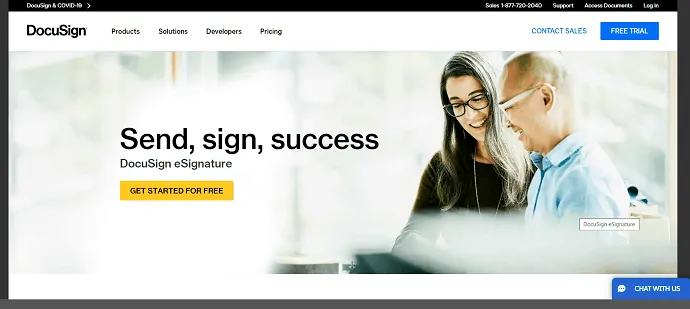
DocuSign은 가장 인기 있고 세계 1위의 온라인 전자 서명 소프트웨어 제공업체입니다. 전 세계적으로 수억 명의 사용자가 있습니다. 온라인 소프트웨어를 사용하면 몇 분 만에 문서에 서명할 수 있습니다. 수신자에게 문서에 서명할 수 있는 무료 링크도 제공합니다.
DocuSign의 기능: DocuSign을 무료로 사용할 수 있습니까?
- 보내기 및 받기.
- 그것은 당신이 보낸 문서에 전자 서명을 추가하는 무료 링크를 통해 당신의 클라이언트에게 문서를 보낼 수 있습니다. 서명 후 문서는 이메일로 다시 전송됩니다.
- 상태.
- 고객에게 보낸 문서의 서명 프로세스에 대한 상태도 볼 수 있습니다.
- 파일을 추가합니다.
- 필요에 따라 서명, 날짜 등과 같은 표준 필드를 추가할 수 있습니다.
- 재사용 가능한 템플릿.
- 자주 사용하는 계약을 저장할 수 있습니다. 다음에는 약간의 수정을 가한 문서를 사용하여 새 문서를 준비할 수 있습니다.
- 법적 구속력이 있습니다.
- 서명한 문서를 합법적이고 법원에서 허용하는 문서로 변환합니다. 즉, 서명된 모든 문서에 법적 구속력을 제공합니다.
- 모든 장치의 신호입니다.
- iOS, Andriod 및 Windows 모바일에 모바일 앱을 제공합니다. 따라서 귀하와 귀하의 클라이언트는 모든 장치와 장소에서 서명할 수 있습니다.
- 350개 이상의 통합.
- 사용하는 350개 이상의 응용 프로그램과 통합됩니다. Google, Microsoft, SAP, Salesforce, workday 등과 같습니다.
- 43개 언어를 지원합니다.
- 이를 통해 귀하와 귀하의 고객은 43개의 현지화된 언어로 문서에 서명할 수 있습니다.
- 또한 13개 언어로 문서를 보낼 수도 있습니다.
- 어디에서나 업로드할 수 있습니다.
- PC뿐만 아니라 Google Drive, OneDrive, Box, Dropbox와 같은 클라우드 공유 사이트에서도 문서를 업로드하여 서명할 수 있습니다.
- 30일 무료 평가판이 있습니다.
- 그리고 더.
다큐사인의 단점
- 무료 평가판은 30일 사용 후 지속됩니다. 나중에 이 온라인 소프트웨어를 계속 사용하려면 프리미엄 버전을 구입해야 합니다.
- 프리미엄 버전을 사용하면 클라이언트로부터 서명을 받기 위해 최대 100개의 문서를 보낼 수 있습니다.
DocuSign 가격 및 요금제: DocuSign을 사용하는 데 비용이 얼마나 드나요?
- 그것은 당신이 구입할 세 가지 계획을 제공합니다.
- 개인 계획.
- 이 계획의 비용은 한 사용자가 매년 지불하는 한 달 동안 $10입니다.
- 표준 계획.
- 이 계획의 비용은 한 사용자가 매년 지불하는 한 달 동안 $25입니다.
- 비즈니스 프로.
- 이 계획의 비용은 한 사용자가 연간 지불하는 한 달 동안 $40입니다.
DocuSign에서 지원하는 문서 형식
.doc, .docx, .pdf, .xls, .xlsx, .txt 등.
4. 닥허브
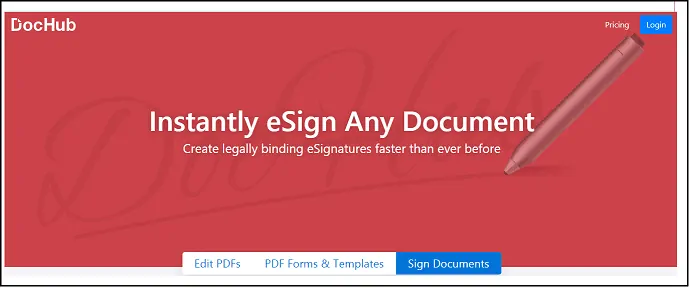
DocHub는 또 다른 인기 있는 온라인 서명 소프트웨어 사이트입니다. 이를 통해 클라이언트에게 서명 요청을 보내고 그 어느 때보다 빠르고 쉬운 방식으로 서명된 양식을 받을 수 있습니다. 법적 구속력이 있는 문서를 만들어 고객에게 서명합니다. 고객은 받은 편지함에서 바로 문서를 DocHub로 가져올 수 있습니다. 그런 다음 서명을 끌어다 놓고 이메일로 다시 보내십시오.
DocHub를 사용하여 문서에 서명하는 방법을 알아보려면 아래 단계를 따르세요.
1단계: 검색 엔진을 사용하여 DocHub 공식 페이지를 방문하고 "무료 계정 만들기" 옵션을 클릭하여 DocHub 계정을 만듭니다.
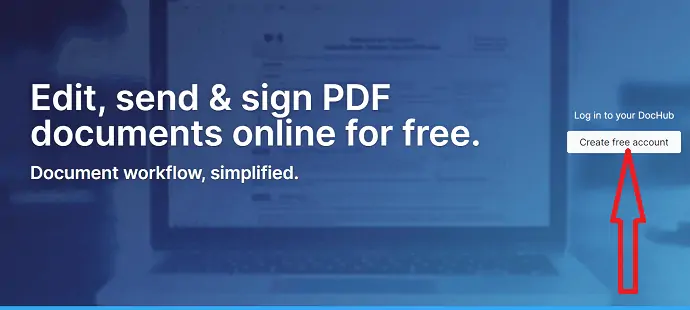
2단계: 계정이 생성되면 DocHub 대시보드가 화면에 표시됩니다. 세 가지 다른 옵션을 찾을 수 있습니다. "문서 가져오기"를 선택합니다.
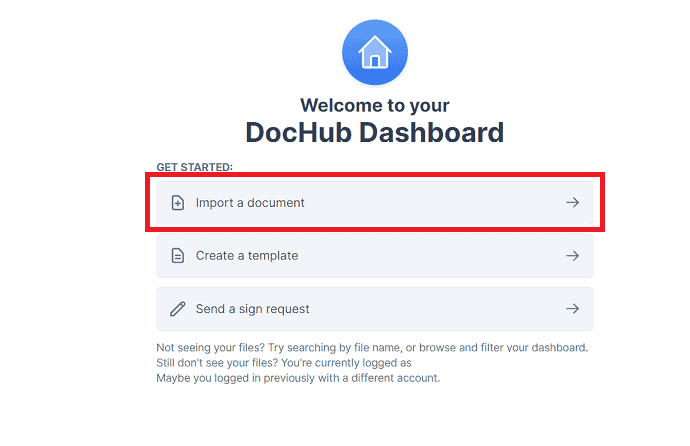
3단계: 새 페이지로 리디렉션됩니다. 문서를 페이지에 끌어다 놓거나 Dropbox, Google 드라이브, 상자, OneDrive에서 파일을 내보내고 해당 옵션을 선택합니다.

4단계: 업로드된 파일이 처리되어 화면에 나타납니다. 상단의 "서명"을 탭하십시오. 드롭다운 상자에서 "서명 만들기"를 선택합니다.
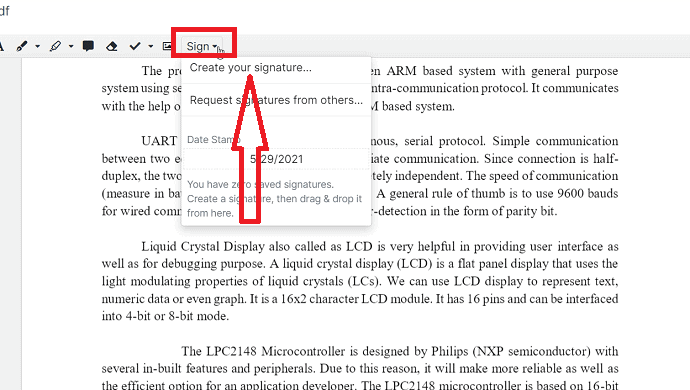
화면에 팝박스가 나타납니다. 원하는 서명을 선택하는 다른 옵션에서 서명을 추가할 수 있습니다. "유형" 옵션을 선택한 경우 상자에 이름을 입력하고 글꼴을 선택한 다음 "기본값으로 저장" 옵션을 클릭합니다.

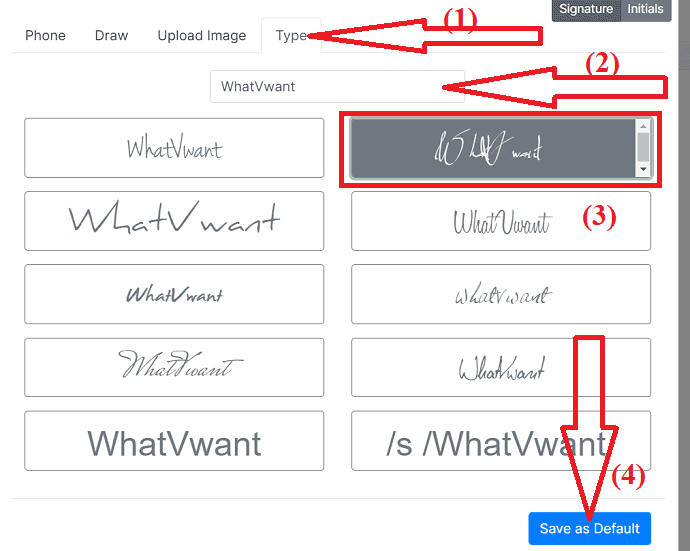
5단계: 서명이 화면에 나타납니다. 서명을 추가하려는 위치로 끌어다 놓습니다. 문서를 인쇄하려면 왼쪽 상단의 인쇄 아이콘을 선택합니다. 문서를 다른 사람과 공유하려면 상단의 공유 아이콘을 클릭하세요.
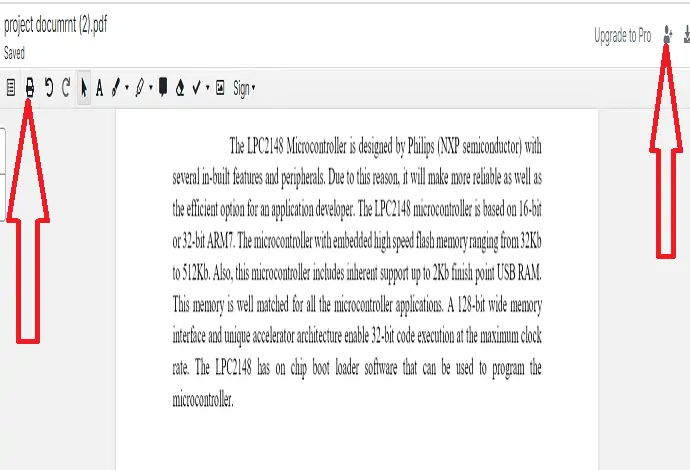
오른쪽 상단에서 다운로드 아이콘을 선택합니다. 버전, 페이지 범위를 선택하고 "다운로드"를 클릭하는 화면에 팝업 상자가 나타납니다. 상단에서 각각의 옵션을 선택하여 파일을 Google 드라이브, Dropbox, OneDrive 및 교실로 내보낼 수도 있습니다.
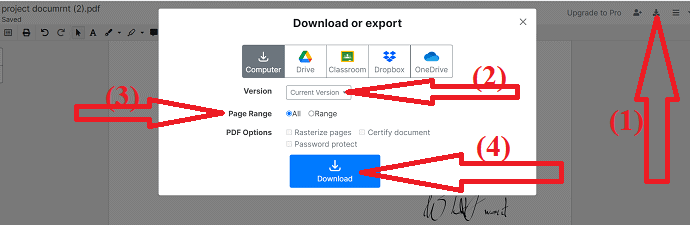
DocHub의 특징
- 무제한 표지판.
- Pro 요금제를 사용하면 무제한 문서에 서명할 수 있습니다.
- 무제한 서명 요청.
- Pro 플랜을 사용하면 고객에게 무제한 서명 요청을 보낼 수 있습니다.
- 문서에 둘 이상의 서명이 있습니다.
- 그것은 여러 개인과 하나의 문서에 서명하는 것을 허용합니다.
- 귀하의 모든 문서는 법적 구속력이 있습니다.
- 그리고 더.
DocHub의 단점
- 무료 계정으로 한 달 동안 5개의 문서에 서명할 수 있습니다. 그리고 한 달 동안 고객에게 세 가지 서명 요청만 보낼 수 있습니다.
- 수많은 문서에 서명하고 고객에게 수많은 서명 요청을 보내고 싶다면. 그런 다음 PRO 플랜을 구매해야 합니다.
DocHub 가격 및 요금제
- 구매할 수 있는 연간 및 월간 요금제를 제공합니다.
- PRO(연간 요금제)
- 이 계획의 비용은 한 사용자에 대해 한 달에 $4.99입니다.
- PRO(월간 요금제)
- 이 계획의 비용은 한 사용자에 대해 한 달에 $6.99입니다.
DocHub에서 지원하는 문서 형식
.pdf, .doc, .docx, .xls, .xlsx, .ppt, .rtf, .txt, .png, .jpg, .jpeg 및 .gif(비애니메이션).
권장 사항: PDF를 편집 가능한 Word로 변환하는 2가지 방법(무료 온라인 및 오프라인)
5. RightSignature: RightSignature란 무엇입니까?
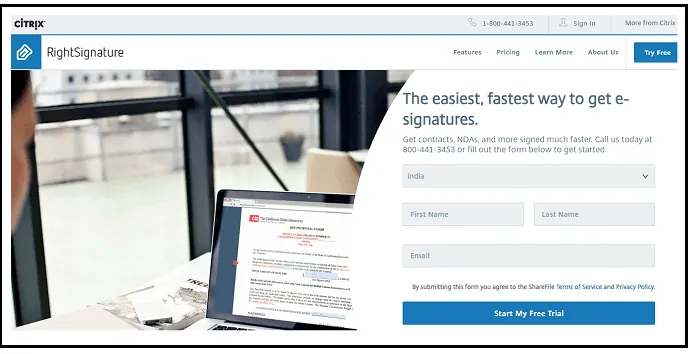
RightSignature는 전자 서명을 받을 수 있는 가장 쉽고 빠른 온라인 서명 소프트웨어 사이트입니다. 보내기 쉽고 서명하기 쉽습니다. 모든 일이 몇 분 안에 이루어집니다! 몇 시간 또는 며칠이 아닙니다. 비기술자도 문서를 보내 서명할 수 있습니다. 그것이 작동하는 방식입니다! 문서를 보내는 것부터 받는 것까지 하나하나 이해하기 쉽습니다.
Rightsignature를 사용하여 문서에 서명하는 방법을 알아보려면 아래 단계를 따르십시오.
1단계: 먼저 RightSignature 공식 사이트를 방문하여 "내 무료 평가판 시작"을 클릭하여 무료로 사용할 계정을 만드십시오.
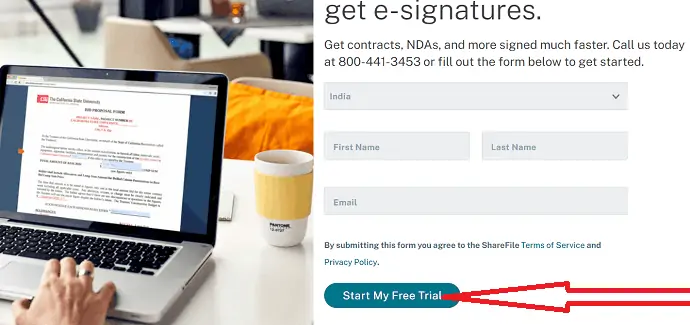
2단계: 계정에 로그인하면 새 페이지로 리디렉션됩니다. 상단의 문서 시작 옵션을 클릭합니다.
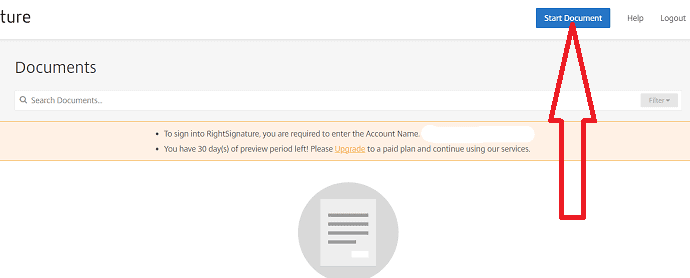
3단계: 화면에 다른 옵션이 표시됩니다. 그 중에서 "문서에 직접 서명" 옵션을 선택하십시오.
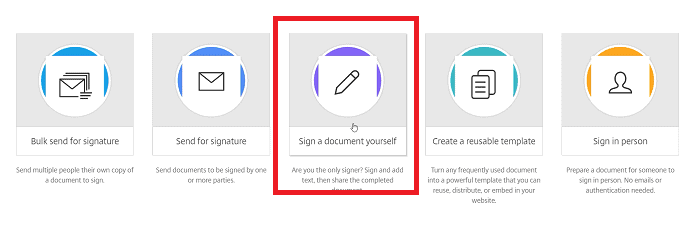
4단계: 업로드 페이지가 화면에 표시됩니다. "컴퓨터에서 선택" 옵션을 선택하거나 파일을 간단히 끌어다 놓습니다. Google 드라이브, Dropbox 등과 같은 다른 소스에서 파일을 업로드하려면 기타 소스 옵션을 클릭하십시오.
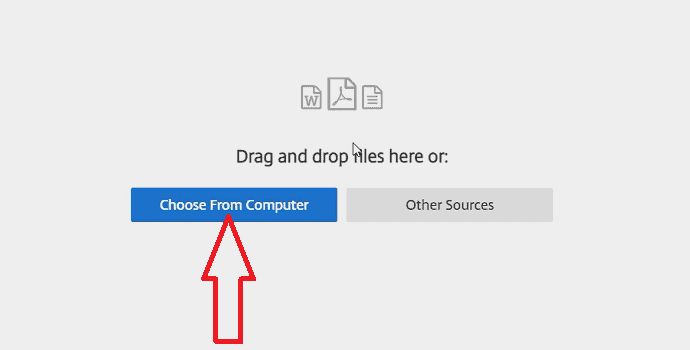
5단계: 업로드된 파일이 화면에 나타납니다. 다른 파일을 추가하려면 다른 파일 추가 옵션을 누릅니다. 다음 "문서 준비"를 클릭합니다.
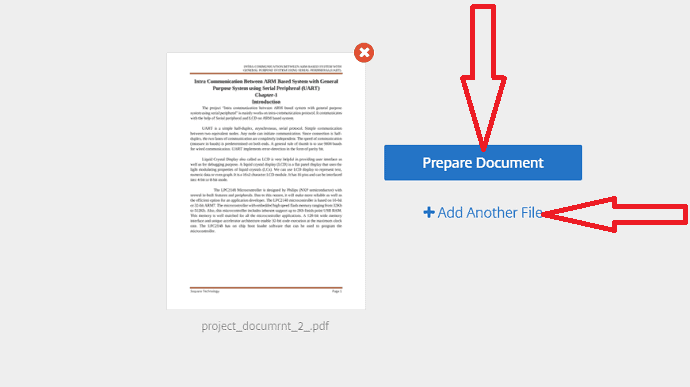
6단계: 업로드된 문서가 처리되어 화면에 나타납니다. 오른쪽에서 "서명 추가"를 선택하고 서명을 추가할 위치에서 문서를 클릭합니다. 유형 서명 또는 서명 그리기 옵션을 선택하는 팝업이 화면에 표시됩니다. 문서에 추가할 서명을 입력하고 "적용"을 클릭합니다. 문서에 서명이 적용되면 "다음"을 클릭합니다.
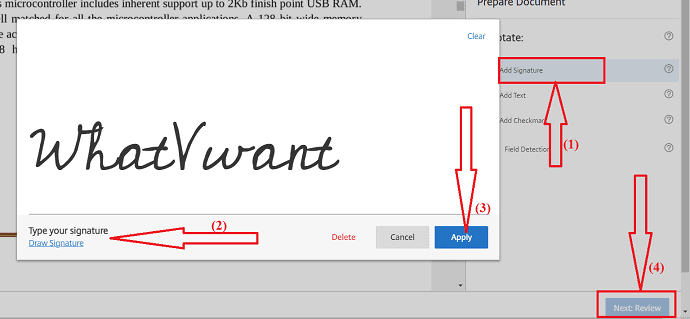
7단계: 마지막으로 서명된 문서가 화면에 나타납니다. "문서 저장"을 클릭하여 문서를 장치에 저장합니다. 문서를 다른 사람과 공유하려면 "보내기" 상자에 받는 사람 이메일 ID를 입력합니다.
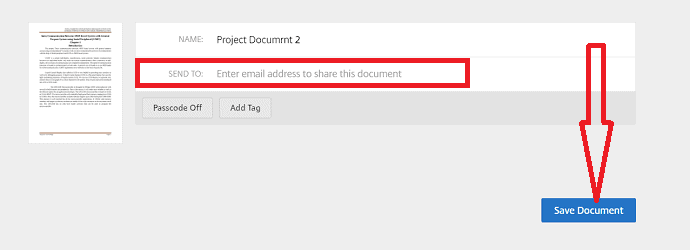
RightSignature의 기능: RightSignature는 안전합니까?
- PC, Mac, iPhone, iPad, Android 등.
- iOS 및 Android용 모바일 앱을 제공합니다.
- 이 앱은 고객이 모든 장치에서 문서에 서명할 수 있도록 도와줍니다.
- 다자간 서명.
- 한 사람 또는 여러 사람에게 문서를 보낼 수 있습니다. 서명해야 하는 순서를 언급할 수 있습니다.
- 한 번에 대량.
- 한 번에 한 명의 수신자에게 여러 문서를 보낼 수 있습니다.
- 보안 링크.
- 고객의 서명을 받을 수 있는 보안 링크가 포함된 이메일을 통해 RightSignature 문서를 고객에게 보낼 수 있습니다.
- 모든 문서는 안전하고 법적 구속력이 있으며 업계 규정을 준수합니다.
- 14일 무료 평가판을 제공합니다.
- 문서에 서명을 완료한 후 고객으로부터 지불을 받을 수 있는 지불 옵션도 제공합니다.
- 문서를 수정하는 당사자를 피하기 위해 디지털 지문 보호 기능을 제공합니다.
- 그리고 더.
RightSignature의 단점
- 14일 무료 평가판만 테스트하고 사용할 수 있습니다. 그 후 이 애플리케이션을 계속 사용하려면 프리미엄 플랜을 구매해야 합니다.
RightSignature의 가격 및 계획
- 그것은 당신이 구매할 세 가지 계획을 제공합니다.
- 개인(연간 요금제).
- 이 계획의 비용은 한 사용자에 대해 한 달에 $12입니다.
- 사업(연간 계획).
- 이 계획의 비용은 사용자 3명의 경우 한 달에 $60입니다.
- 추가 계획(연간 계획).
- 논문 계획은 한 달 동안 $99부터 시작합니다.
RightSignature에서 지원하는 문서 형식
.pdf, .doc, .docx 및 이미지 파일.
6. OneSpan: OneSpan 기호란 무엇입니까?
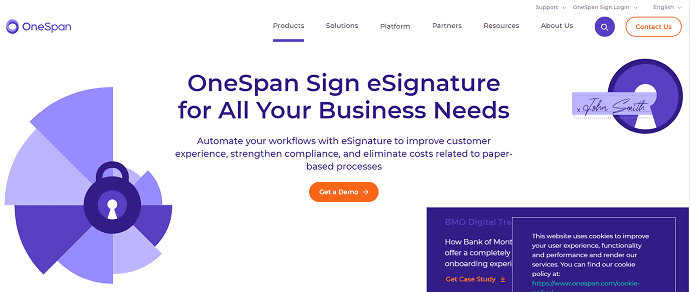
이전에 eSignLive로 알려진 OneSpan은 서명을 사용하고 얻을 수 있는 유연한 온라인 전자 서명 소프트웨어 사이트입니다. 문서를 안전하게 보내고 전자 서명하기 위해 즉시 사용할 수 있습니다. 서명 프로세스의 시작부터 완료 및 수신까지 각각의 모든 것을 캡처합니다. 이러한 웹 화면 캡처를 저장할 수 있으며 분쟁 발생 시 사용할 수 있습니다.
원스팬의 특징
- 모든 장치와 장소에서 표시됩니다.
- 모바일에 최적화된 웹 페이지와 모바일 앱을 제공하여 서명 과정을 쉽게 만듭니다.
- 서명된 문서를 보호하기 위해 군사 등급 및 디지털 서명 기술을 제공합니다.
- OneSpan의 서명된 모든 문서는 법적 구속력이 있습니다.
- 테스트하고 사용할 수 있는 30일 무료 평가판을 제공합니다.
- 그리고 더.
OneSpan의 단점
- 30일 무료 평가판에는 모바일 앱, 그룹 서명 옵션 등과 같은 많은 옵션이 없습니다.
- 이러한 기능을 사용하려면 프리미엄 플랜을 구매해야 합니다.
- 프리미엄 플랜 Professional은 한 사용자에 대해 1000건의 거래를 허용합니다. 무제한 거래를 허용하지 않습니다.
OneSpan의 가격 및 계획
- 구매할 수 있는 두 가지 계획을 제공합니다.
- 전문가(연간 요금제).
- 이 계획의 비용은 한 사용자에 대해 한 달 동안 $20입니다. 이 계획에는 최대 49명의 사용자가 허용됩니다.
- 엔터프라이즈(연간 요금제).
- 사용자 수가 49명을 초과하면 이 플랜을 구입할 수 있습니다. 이 플랜의 비용을 알아보려면 사이트의 판매 담당자에게 문의해야 합니다.
OneSpan에서 지원되는 문서 형식
PDF, DOC, JPEG 및 기타 이미지 형식.
또한 읽기: Word 문서에 날짜와 시간을 삽입하는 방법
7. 전자 서명 지니
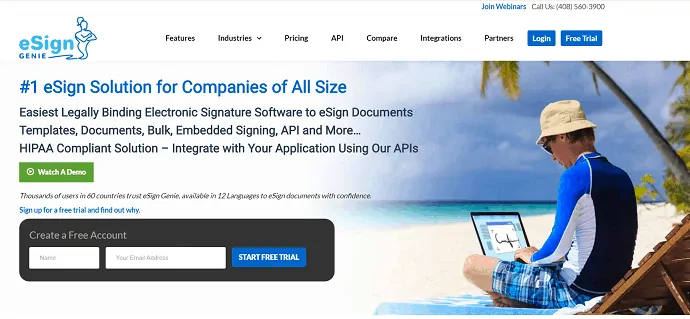
eSign GENIE는 법적 구속력이 있는 서명 문서를 얻을 수 있는 쉽고 빠른 온라인 전자 서명 소프트웨어 사이트입니다. 템플릿, API, 임베디드 서명, 통합 등과 같은 모든 기능이 있습니다. 변조 방지 문서를 전송, 저장 및 보관할 수 있습니다.
eSign GENIE를 사용하여 문서에 서명하는 방법을 살펴보겠습니다.
1단계: eSign GENIE 공식 사이트를 방문하여 Google 또는 LinkedIn에서 도구에 가입합니다. 무료 트레일을 시작하려면 세부 정보를 입력하고 무료 트레일 시작 옵션을 클릭하십시오.
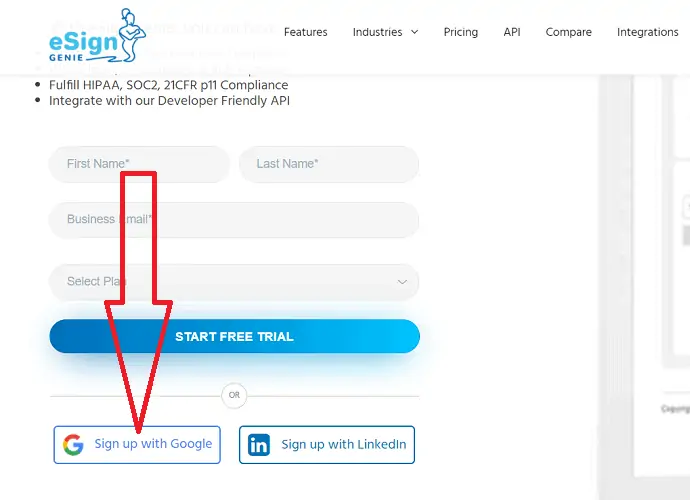
2단계: 새 페이지로 리디렉션됩니다. 파일 업로드 옵션 또는 파일 끌기 옵션을 클릭하거나 파일을 간단히 끌어다 놓습니다. Dropbox, Google 드라이브 등에서 파일을 선택할 수도 있습니다. 파일을 선택하면 작업이 시작됩니다.
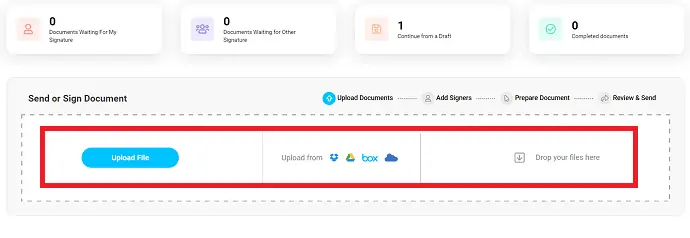
3단계: 업로드된 파일이 화면에 나타납니다. 다른 문서를 추가하려면 "문서 추가"를 클릭하십시오. 다음 두 가지 옵션이 있습니다. 하나는 맨 위에 있고 다른 하나는 맨 아래에 있으므로 아무 사람이나 선택하여 다음 단계로 진행합니다.
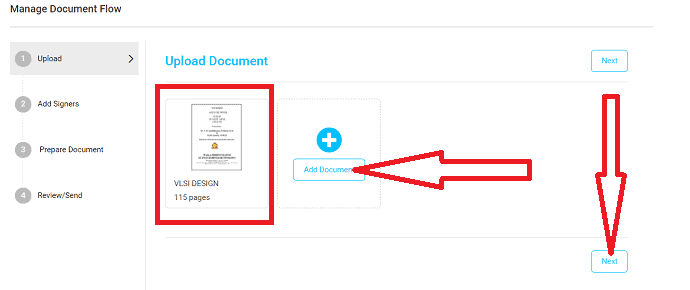
4단계: 이 단계에서는 발신자 및 수신자 세부 정보를 추가하고 보낼 당사자를 한 명 이상 추가합니다. 따라서 특정 상자에 받는 사람을 입력하고 "나를 추가" 또는 "지금 추가"를 클릭합니다. 마지막으로 "저장 후 다음"을 클릭합니다.
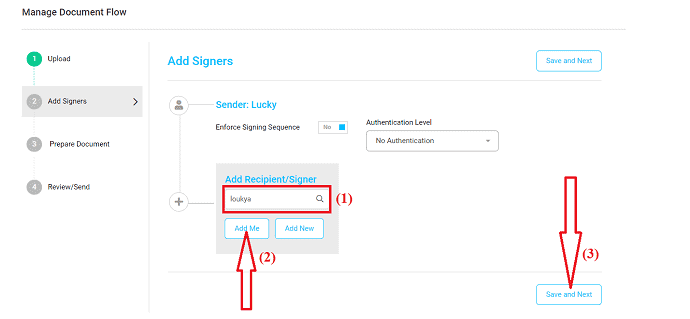
5단계: 서명 필드에서 문서의 서명 필드, 이니셜 필드, 서명 이름 필드, 서명 날짜 및 서명자 이메일과 같은 특정 옵션을 끌어다 놓습니다. 모든 프로세스가 완료되면 "보내기"를 클릭하여 문서를 다른 사람과 공유하십시오. 그렇지 않으면 저장 옵션을 클릭하여 계정에 문서를 저장합니다.
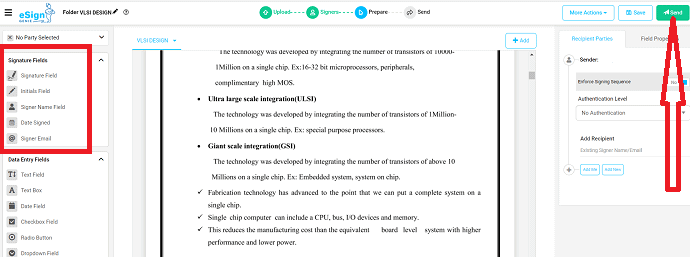
전자사인 지니의 특징
- 완벽한 보안.
- 문서 전송에서 수신까지 완벽한 보안을 제공합니다.
- 사이트에 저장된 모든 문서는 256비트 암호화로 보호됩니다.
- 그리고 서명된 모든 문서에는 법적 구속력이 있습니다.
- 원활한 통합.
- 오 좋은! Google Drive, Salesforce, Microsoft OneDrive, Box 및 DropBox와 같은 즐겨 사용하는 응용 프로그램과 통합됩니다.
- 테스트하고 사용할 수 있는 14일 무료 평가판을 제공합니다.
- 그리고 더.
전자 서명 지니의 단점
- 그것의 무료 평가판 기능을 사용하면 서명을 받기 위해 단 5개의 문서를 보낼 수 있습니다. 그리고 두 개의 템플릿만 사용할 수 있습니다.
eSign Genie 가격 및 요금제
- 그것은 당신이 살 수있는 4 가지 계획을 제공합니다.
- 종량제(자주 사용하는 사용자용)
- 이 계획의 비용은 문서 1개당 $2입니다. 그리고 한 번에 최소 $10.
- 전문가(연간 요금제).
- 이 계획의 비용은 한 사용자에 대해 한 달에 $8입니다.
- 비즈니스 프리미엄(연간 요금제).
- 이 계획의 비용은 한 사용자에 대해 한 달에 $20입니다.
- 기업.
- 이 계획 세부 정보를 얻으려면 해당 사이트의 영업 사원에게 문의해야 합니다.
eSign Genie 지원 문서
PDF와 워드.
비교(DigiSigner 대 PandaDoc 대 DocuSign 대 DocHub 대 RightSignature 대 OneSpan 대 eSign Genie)
| 특징 | 디지시그너 | 팬더 독 | 다큐사인 | 독허브 | 오른쪽 서명 | 원스팬 | 전자 서명 지니 |
| 지원 문서 형식 | PDF, Word, IMG, TXT, XLS 등. | 워드, PDF 등. | .doc, .docx, .pdf, .xls, .xlsx, .txt 등. | .pdf, .doc, .docx, .xls, .xlsx, .ppt, .rtf, .txt, .png, .jpg, .jpeg 및 .gif(비애니메이션). | .pdf, .doc, .docx 및 이미지 파일. | PDF, DOC, JPEG 및 기타 이미지 형식. | PDF 및 워드 |
| 통합 | 아니요 | 결제 통합 | 350개 이상의 통합 | 16 통합 | 통합 애드온 | 18 통합 | 13 통합 |
| 서명 | 입력하고, 그리고, 업로드합니다. | 그리기, 입력 및 업로드. | 입력하고, 그리고, 업로드합니다. | 전화, 그리기, 업로드 및 입력. | 입력, 그리기. | 필기, 원격, 업로드. | 원격, 필기, 업로드됨 |
| 보안 | 강력한 SSL 암호화 | 256비트 SSL 암호화 | 높은 보안 | 문서를 보호하십시오. | 은행 수준 데이터 보안 | 군용 및 디지털 서명 기술 | 256비트 높은 보안. |
| 가격(연간) | 프로: 사용자당 월 $10 팀: 사용자당 월 $40 필수: 영업 담당자에게 문의 | 전자 서명: 사용자당 월 $25 비즈니스: 사용자당 월 $49. 필수: 영업 담당자에게 문의하십시오. | 개인: 사용자당 월 $10 표준: 사용자당 월 $25 비즈니스 프로: 사용자당 월 $40 | 프로: 사용자당 월 $4.99 | 개인: 사용자당 월 $12. 비즈니스: 사용자당 월 $60 추가 요금제: $99/월 | 전문가: 사용자당 월 $20. 최대 49명의 사용자를 지원합니다. 필수: 영업 담당자에게 문의하십시오. | 전문가: 사용자당 월 $8 비즈니스: 사용자당 월 $20. 기업: 영업 담당자에게 문의하십시오. |
| 무료 시험판 | 무료 계정을 제공합니다. | 14 일 | 30 일 | 30 일 | 14 일 | 30 일 | 14 일 |
| 지원 플랫폼 | Mac, PC 및 모바일 | iOS, Android 및 웹을 포함한 PC | Android, Windows, Mac 및 웹. | 웹 기반. | PC, Mac, iPhone, iPad, Android 등. | 웹 기반 및 모바일 앱. | Windows, Mac, iPhone, Android 및 웹 기반 |
| 고객 지원 | 이메일 채팅 지원 및 도움말 센터. | 연중무휴 이메일 및 채팅 지원. | 라이브 채팅. | 온라인. | 전화 | 지원팀에 문의, 신뢰 센터 | 이메일 또는 전화번호, 라이브 채팅 등. |
결론
이제 모든 요구 사항에 맞는 최고의 온라인 서명 소프트웨어를 선택할 수 있습니다. 확실히 단순함 때문에 DigiSigner를 선택할 수 있습니다. 강력한 것이 필요하다면 DocHub와 함께 최고의 온라인 서명 소프트웨어 사이트로 가야 합니다. 가장 낮은 프리미엄 플랜을 제공하기 때문입니다. 그리고 이 플랜으로 무제한 서명 요청을 할 수 있습니다. 따라서 DocHub를 사용하여 고객의 서명을 받을 수 있습니다.
온라인으로 문서에 서명하는 데 도움이 된 이 기사가 마음에 드셨으면 합니다. 그렇다면 공유하고 Facebook, Twitter 및 YouTube에서 whatvwant를 팔로우하여 더 많은 팁을 얻으십시오.
- 다음 읽기: Vimeo 비디오를 온라인 및 오프라인으로 다운로드하는 4가지 무료 방법
- Vimeo 대 YouTube: 어느 것이 더 좋고 차이점은 무엇입니까?
온라인으로 문서 서명 - FAQ
문서 서명에 가장 적합한 온라인 소프트웨어는 무엇입니까?
확실히 DigiSigner는 문서 서명을 위한 최고의 온라인 소프트웨어입니다.
온라인으로 esign을 추가하는 것이 안전합니까?
예, 안전하지만 몇 가지 문서에만 서명을 추가할 수 있습니다. 조직을 운영하고 esign 작업을 자주 하는 경우 프로 버전을 구입하는 것이 좋습니다.
DigiSigner는 어떤 유형의 문서 형식을 지원합니까?
DigiSigner는 PDF, Word, IMG, TXT, XLS 등과 같은 가장 일반적인 문서 형식을 지원합니다.
DocHub에서 서명된 문서를 인쇄할 수 있습니까?
예, DocHub를 사용하면 문서를 직접 인쇄할 수 있습니다. 파일을 다른 사람과 쉽게 공유할 수도 있습니다.
서명된 문서를 Google 드라이브로 내보낼 수 있나요?
예, 서명된 문서를 Google 드라이브로 쉽게 내보낼 수 있습니다. DocHub 소프트웨어를 사용하면 문서를 Google 드라이브로 내보낼 수 있습니다.
